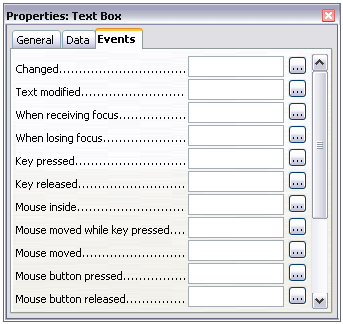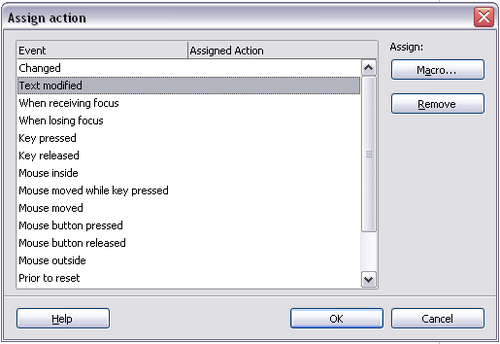Personnalisation avancée d'un formulaire
Lier une macro à un contrôle de formulaire
Vous pouvez définir n'importe quel contrôle de formulaire (par exemple, une zone de texte ou un bouton) afin qu'il exécute une action lorsque déclenché par des événements. Pour connaître la liste complète des événements, faites un clic avec le bouton droit sur le contrôle de formulaire lorsque le mode Ébauche est activé, sélectionnez Contrôle et cliquez sur l'onglet Événements.
Pour assigner la macro à un événement :
- Créez la macro. Voir le chapitre Chapitre 13 (Débuter avec les macros) dans le Guide du débutant.
- Faites un clic avec le bouton droit sur le contrôle de formulaire, sélectionnez Contrôle et clique sur l'onglet Événements.
- Cliquez sur le bouton ... à la droite de l'événement pour afficher la boîte de dialogue Assigner une action.
- Cliquez sur Assigner puis sélectionnez la macro.
Les macros peuvent également être assignées à des événement relatifs au formulaire dans son ensemble. Pour les assigner ainsi, faites un clic avec le bouton droit dans le document, sélectionnez Formulaire et cliquez sur l'onglet Événements.
Documents en lecture seule
Une fois le formulaire créé, vous souhaitez que celui qui l'utilise puisse accéder aux informations stockées dans la base de données ou qu'il complète le formulaire sans modifier la mise en page. Il y a une façon rapide de réaliser ceci : rendre le document en lecture seule.
Sélectionnez Outils > Options > Apache OpenOffice > Sécurité > Ouvrir ce document en mode lecture seule.
Affiner les permission d'accès à la base de données
Par défaut, lorsqu'une base de données est accédée à partir d'un formulaire, n'importe quelles modifications peuvent être réalisées : ajouter des enregistrements, les supprimer ou les amender. Vous pouvez souhaiter un comportement différent. Par exemple, vous pouvez souhaiter que l'utilisateur puisse seulement ajouter de nouveaux enregistrement ou qu'il ne puisse pas supprimer des enregistrements existants.
En mode Ébauche, faites un clic avec le bouton droit et sélectionnez Formulaire à partir du menu contextuel. Un certain nombre d'options est présent sous l'onglet Données de la boîte de dialogue Propriétés du formulaire : Autoriser les ajouts, Autoriser les suppressions, Autoriser les modifications et N'ajouter que des données. Définissez ces options sur Oui ou Non pour contrôler les accès que l'utilisateur aura sur la base de données.
Les champs individuels peuvent aussi être protégés. Cela peut être utile si vous souhaitez que l'utilisateur puisse modifier certaines parties d'un enregistrement, mais ait seulement une lecture des autres, comme pour une liste de stock où la description des éléments est fixe, mais la quantité peut être modifiée.
Pour rendre un champ individuel en lecture seule, dans le mode Ébauche, faites un clic avec le bouton droit sur le contrôle dans le document et sélectionnez Contrôle dans le menu contextuel. Sélectionnez l'onglet Général et définissez Lecture seule sur Oui.
Options de formatage d'un contrôle de formulaire
Vous pouvez personnaliser la façon dont les contrôles s'affichent et se comportent de différentes manières. Ces définitions sont accessibles en mode Ébauche. Faites un clic avec le bouton droit sur le contrôle de formulaire, sélectionnez Contrôle à partir du menu contextuel et sélectionnez l'onglet Général dans la boîte de dialogue Propriétés.
- Définissez une étiquette pour le contrôles dans le champ Étiquette. Certains contrôles de formulaire, tels que les boutons ou les boutons radios ont une étiquette visible qui peut être définie. D'autres, comme les zones de liste, n'en ont pas.
- Définissez si le contrôle de formulaire doit être imprimé si le document est imprimé à partir des options d'impression.
- Utilisez le paramétrage de la police pour définir la police, son type et sa taille pour un champ.
- Pour une zone de texte, vous pouvez définir sa longueur maximum. C'est très utile lors de l'ajout de nouveaux enregistrements dans une base de données. Chaque champ de texte de la base de données a une longueur maximum et, si les données saisies sont trop longues, Apache OpenOffice affiche un message d'erreur. En définissant la longueur maximum du texte dans le contrôle du formulaire à la même longueur que celle du champ de base de données, cette erreur est évitée.
- Vous pouvez définir les options par défaut du contrôle du formulaire. Par défaut, un contrôle est vide ou ses options ne sont pas sélectionnées. Vous pouvez définir le contrôle pour qu'il s'affiche avec une option particulière ou un élément de liste sélectionné.
- Pour les contrôles où un mot de passe a été saisi, définir le caractère du mot de passe (par exemple *) affiche seulement ce caractère, mais enregistre ce que l'utilisateur tape réellement.
- Vous pouvez ajouter des informations supplémentaires et un texte d'aide à un contrôle de formulaire.
- Les autres formatages, tels que la couleur d'arrière-plan, l'affichage 3D, le formatage du texte, des barres de défilement et les bordures permettent de définir plus avant comment le contrôle va apparaître.
| Content on this page is licensed under the Creative Common Attribution 3.0 license (CC-BY). |